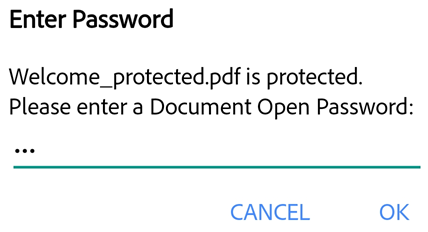Plik PDF chroniony hasłem¶
Subskrybenci programu Adobe Acrobat Premium lub Adobe Acrobat Pro DC mogą zabezpieczyć pliki PDF hasłem, ustawiając hasło do otwarcia dokumentu.
Podczas tworzenia hasła dla pliku PDF należy zwrócić uwagę na następujące kwestie:
Aplikacja tworzy kopię pliku o nazwie „<nazwa pliku>_protected” i zapisuje ten plik w chmurze Document Cloud. Operacja nie zabezpiecza ani nie zmienia oryginalnego pliku.
Na urządzeniach mobilnych działania, które zmieniają plik, w tym opcja Wypełnij i podpisz, komentowanie i edycja, są blokowane.
Z zastrzeżonych funkcji można korzystać w programie Acrobat dla komputerów stacjonarnych.
Hasło można usunąć za pomocą programu Acrobat dla komputerów stacjonarnych (trzeba znać oryginalne hasło).
Nie ma osobnego hasła do edycji. Jeśli użytkownik może otworzyć plik, może go też edytować.
Aby zabezpieczyć plik hasłem z otwartego pliku PDF lub z dowolnej listy plików:
Dotknij ikony
 .
.Dotknij ikony
 .
.
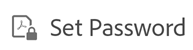
Wprowadź hasło i potwierdź je. Należy używać tylko obsługiwanych znaków.
Dotknij pozycji Ustaw hasło.
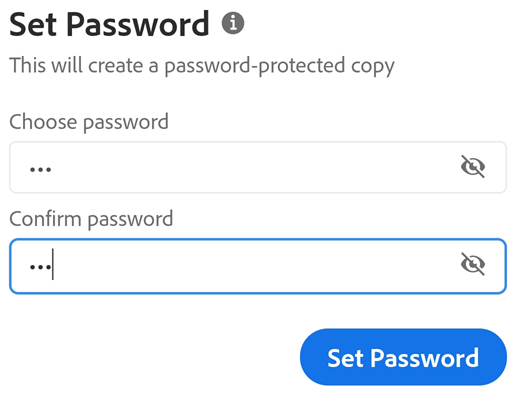
Obsługiwane znaki¶
Podczas tworzenia hasła chroniącego plik PDF należy używać wyłącznie liter, cyfr i obsługiwanych znaków wymienionych poniżej. W hasłach z nieobsługiwanymi znakami wyświetli się okno dialogowe z komunikatem o błędzie.
Obsługiwane znaki: !, “, #, $, %, &, ‘, (, ), *, +, ,, -, ., /, 0, 1, 2, 3, 4, 5, 6, 7, 8, 9, :, ;, < , =, > , ?, @, A, B, C, D, E, F, G, H, I, J, K, L, M, N, O, P, Q, R, S, T, U, V, W, X, Y, Z, [, \, ], ^, _, `, a, b, c, d, e, f, g, h, i, j, k, l, m, n, o, p, q, r, s, t, u, v, w, x, y, z, {, |, }, ~
Otwieranie chronionego pliku¶
Aby otworzyć plik chroniony hasłem, należy znać hasło.
Uwaga
Nie ma możliwości odzyskania zapomnianego hasła.
Otwórz chroniony plik.
Wprowadź hasło.
Dotknij pozycji OK.